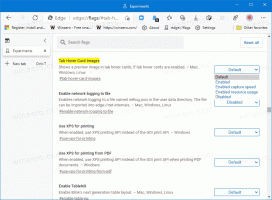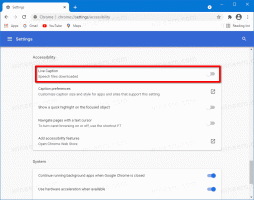فيما يلي كيفية تمكين ميزة Aero Peek في نظام التشغيل Windows 8.1
يأتي Windows 8 مزودًا بثلاث ميزات مفيدة لمساعدتك في إدارة النوافذ المفتوحة وترتيبها. هذه الميزات ايرو سنابو Aero Peek و Aero Shake ، كانت جميعها متوفرة منذ Windows 7. تتيح لك ميزة Snap ، الموجودة في Windows 8 و Windows 8.1 أيضًا ، العمل على برنامجين جنبًا إلى جنب من خلال إظهار نافذتين جنبًا إلى جنب على نفس الشاشة. اليوم ، أود تغطية Aero Peek. تتيح هذه الميزة للمستخدمين عرض سطح المكتب بسرعة عن طريق تحريك مؤشر الماوس إلى الركن الأيمن السفلي من شريط المهام. إنه مفيد حقًا إذا كنت بحاجة إلى عرض سطح المكتب الخاص بك دون تصغير جميع التطبيقات المفتوحة. في Windows 8 ، يتم تعطيل هذه الميزة افتراضيًا ، لذلك سننظر في كيفية تمكينها مرة أخرى.
الإعلانات
هذه الحيلة مناسبة لجميع إصدارات Windows 8 ، من Windows 8 إلى Windows 8.1 Update 2. لتمكينه ، عليك اتباع هذه التعليمات البسيطة:
- انقر بزر الماوس الأيمن فوق مساحة فارغة على شريط المهام وحدد عنصر قائمة السياق "خصائص". سيظهر مربع حوار خصائص شريط المهام على الشاشة.

- الآن كل ما عليك فعله هو تحديد خانة الاختيار التي تشير إلى ذلك
استخدم "نظرة خاطفة" لمعاينة سطح المكتب عند تحريك الماوس إلى الزر "إظهار سطح المكتب" في نهاية شريط المهام.

وهذا يتيح لـ Aero Peek. - انقر فوق الزر "تطبيق" وتكون قد انتهيت!
نصائح إضافية: في Windows 8 ، بعد تمكين ميزة Aero Peek ، يمكنك تنشيطها باستخدام فوز + ، مفاتيح الاختصار (وين + فاصلة)!
في Windows 7 ، يتم تنشيط Aero Peek بالضغط على Win + Space. هذا كل شئ.
قد تكون مهتم ايضا ب لدينا قائمة مفاتيح التشغيل السريع Win الممتازة.
إذا كنت تريد معرفة كيفية إخفاء زر Aero Peek / Show Desktop بدلاً من ذلك ، فراجع هذه المقالة: كيفية إخفاء زر إظهار سطح المكتب على شريط مهام Windows الجديد. يمكنك أيضًا تغيير حجم زر Aero Peek باستخدام 7+ مدمن شريط المهام.